맥북에서는 일정 연식 이후의 제품의 경우 자체적으로 아이패드를 듀얼 모니터로 사용할 수 있는 기능을 제공하고 있다.(일명, 사이드카_sidecar 기능) 하지만 맥북이 아닌 윈도우와 인텔, AMD 칩을 사용하는 노트북을 사용하고 있다면 애플 자체적으로 제공하고 있는 기본적인 기능 활용이 불가하다.
윈도우 노트북도 별도의 서드파티 어플을 활용해서 가능하기는 하지만 대부분이 유료.
오늘 소개하고자 하는 어플은 무료인 SPACEDESK(스페이스데스크) 이다.
잠깐 사용해보니 급할때, 혹은 이동할 때 사용하기는 괜찮아 보인다.
설치순서
1. 앱스토어(App Store)에서 Spacedesk를 검색해서 아이패드에 다운로드한다.
2. 스페이스데스크 홈페이지로 간다.(드라이버 설치를 위함)
3. 홈페이지에서 내 윈도우 버전과 Bit에 맞는 드라이버를 선택 후 다운로드한다.
- 윈도우 10, 11 / 64 bit, 32 bit
- 개인용 PC라면 위 2가지 중 선택하면 된다.

4. 드라이버를 다운로드하고 파일을 실행하면 아래 같은 화면이 나온다.
4-1. Next 클릭

4-2. 체크박스를 선택하고 Next 클릭(라이선스 동의)

4-3. 설치 위치 지정(변경 안 했음)

4-4. 체크박스가 있는데 선택해야 아이패드를 듀얼 모니터로 사용이 가능하다.(방화벽에 예외를 둘 것인지와 관련한 부분이어서 조금 찝찝한 측면이 있는데 동일 네트워크 내에서만 접속이 가능하다고 하니 괜찮지 않을까 생각만 해본다.)

4-5. 마지막 단계 Install을 클릭하면 설치가 완료된다.

5. 설치를 다 하고 나면 아이패드 Spacedesk어플을 실행
6. 실행하면 화면 중간에 Connection: IP주소가 나오고 이것을 선택하면 노트북이 연결된다.

7. 노트북이 연결되고 기본값으로 아이패드에 노트북 화면과 동일한 화면을 보여주는데 설정 디스플레이에서 별도로 설정을 해줘야 한다.
7-1. 하단 여러 디스플레이 -> 디스플레이 확장을 선택해줘야 함.

7-2. 그리고 상단에 가서 아이패드에 해당하는(2번인 경우가 대다수) 모니터를 선택하고 하단에서 해상도를 조절해주면 더 적합한 화면으로 듀얼모니터 사용이 가능하다. 하지만, 선택 가능한 옵션이 좀 단순하다.


결론
1. 무료로 사용하니 일단 좋다.
2. 아이패드 화면에 딜레이가 좀 있다.
3. 해상도 선택이 두 가지만 가능한데 둘 다 좀 애매하다.
4. 그래도 무료이고 카페에서도 듀얼로 화면을 볼 수 있으니 만족한다.
'슬기로운 돈쓰기' 카테고리의 다른 글
| 로밍도깨비(로깨비) eSIM ft. 해외여행 유심, 로밍 뭐가 좋을까? (0) | 2022.08.09 |
|---|---|
| 현대 캐스퍼 터보 시승기 ft. 가격, 내부, 외부디자인, 안전장치, 운행기 (0) | 2022.07.31 |
| 현대카드 M포인트 현금화 방법 (M포인트몰 사용 혹은 계좌입금) (0) | 2022.07.22 |
| 부동산 취득세 납부에 좋은 카드 찾아보기(롯데 올마이디씨, 올마이포인트, 신한 메리어트 적립, 할인) (0) | 2022.07.09 |
| 버거드조선, 경복궁 광화문(서촌) 인근 수제버거 맥주 맛집 (0) | 2022.06.23 |
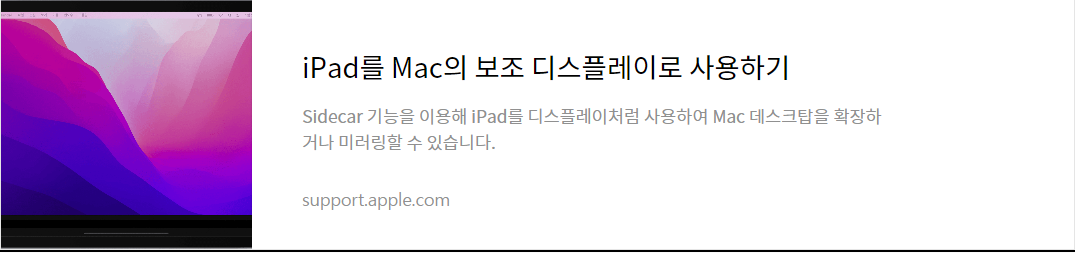




댓글